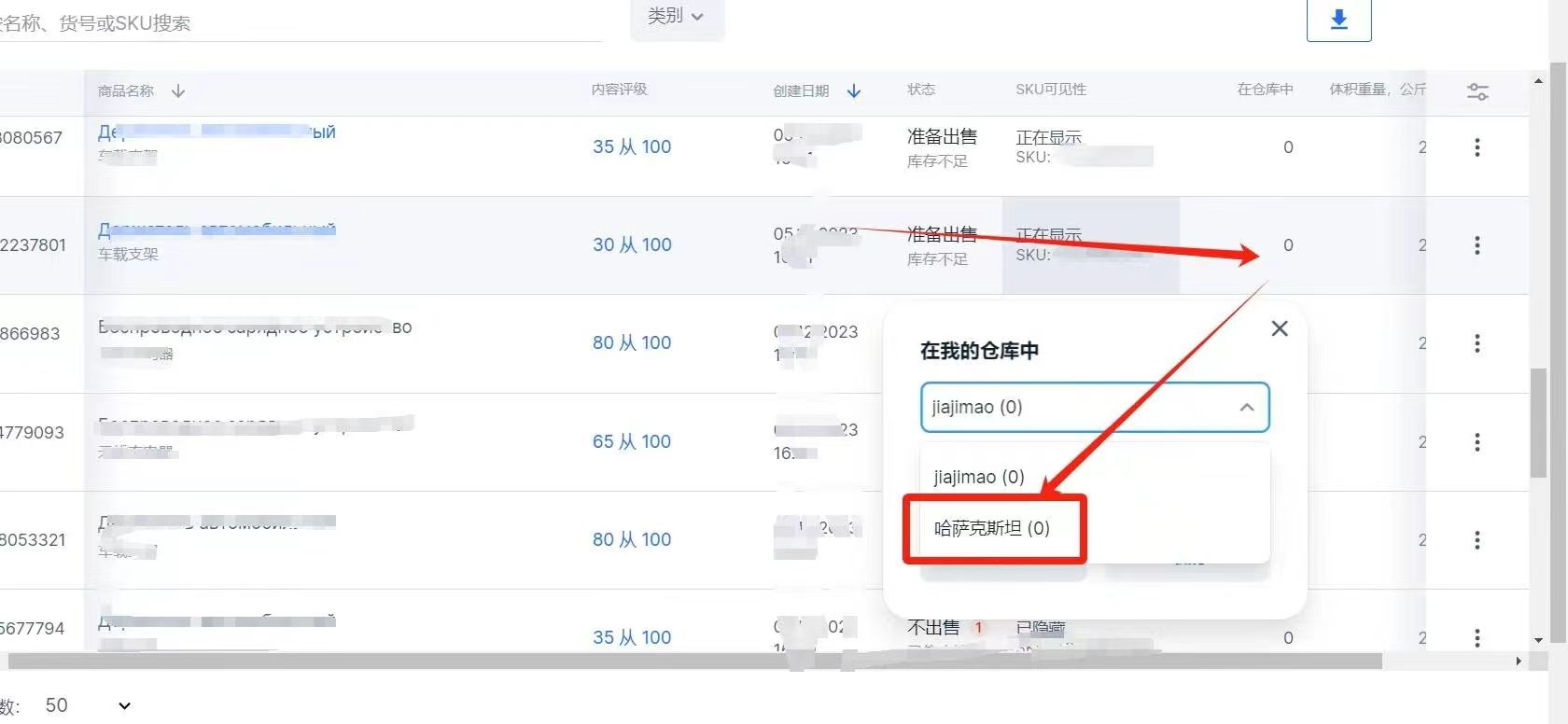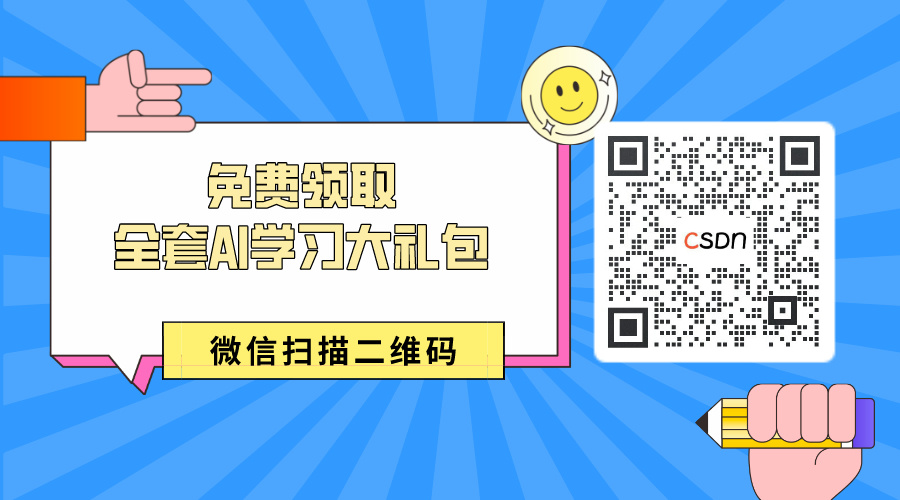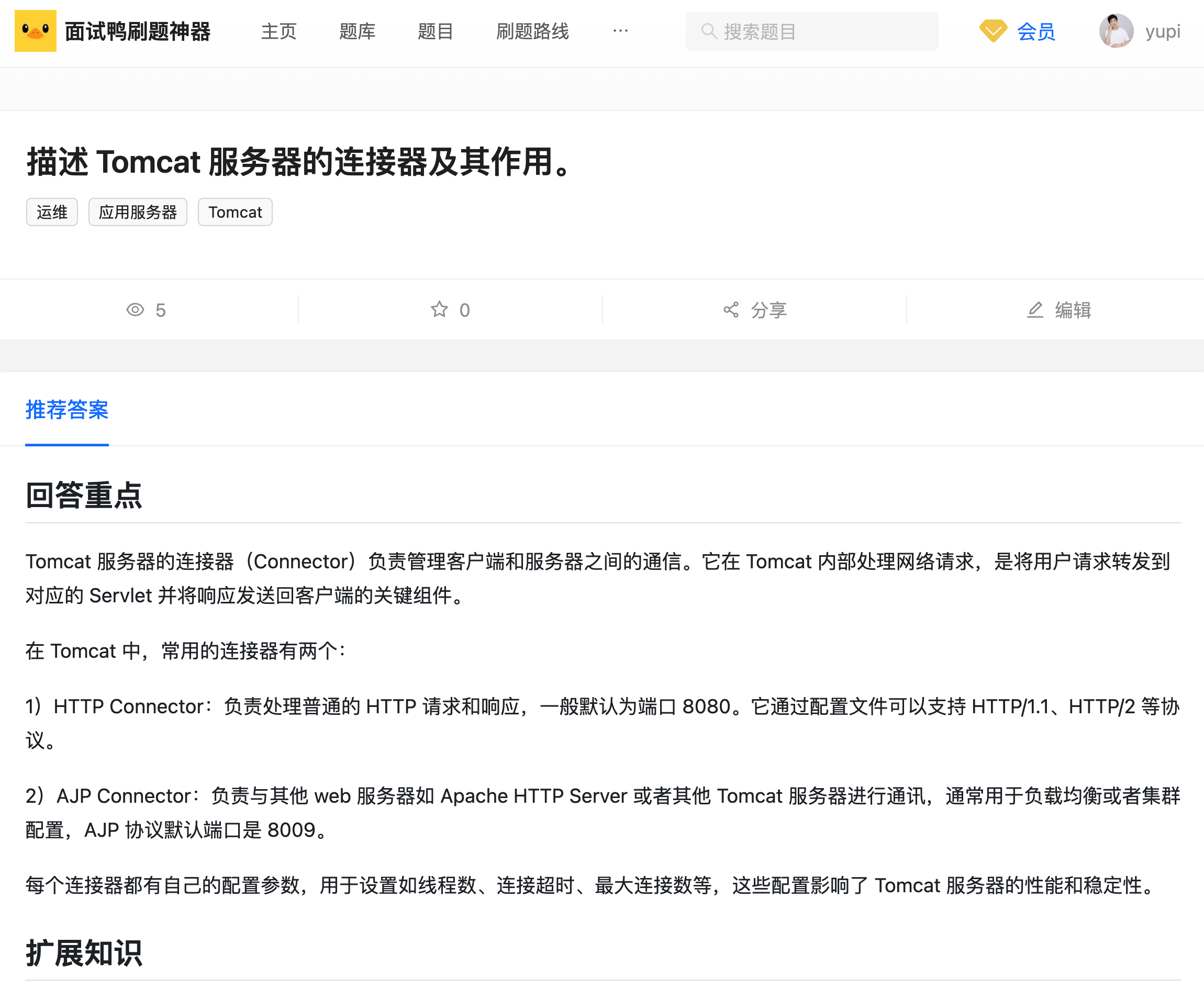文章目录
- 一、受控组件的基本概念
- 1. 什么是受控组件?
- 2. 受控组件的优势
- 3. 基本示例
- 导入和初始化
- 定义函数组件
- 处理输入变化
- 处理表单提交
- 渲染表单
- 导出组件
- 二、受控组件的进阶用法
- 1. 多个输入框的处理
- 使用多个状态变量
- 使用一个对象管理状态
- 2. 处理选择框(select)和复选框(checkbox)
- 选择框
- 复选框
- 三、受控组件的常见问题
- 1. 表单重置
- 2. 实时校验
在React开发中,表单是非常常见的需求。为了实现表单的灵活控制和状态管理,受控组件的使用尤为重要。本文将深入探讨React中受控表单的绑定方法,包括基本用法、常见问题以及高级应用。通过本文,你将全面了解如何在React中使用受控表单,从而提升表单处理的效率和用户体验。
一、受控组件的基本概念
1. 什么是受控组件?
受控组件是指表单元素的值由React组件的状态控制,而不是由DOM自己维护。通过在组件状态和表单元素之间建立绑定,React可以完全控制表单的行为和显示内容。
2. 受控组件的优势
- 单一数据源:表单数据和组件状态保持同步,数据源统一,便于管理。
- 实时校验:可以在用户输入时进行实时校验,提升用户体验。
- 便于调试:状态可控,便于调试和测试。
3. 基本示例
以下是一个简单示例,展示如何使用受控组件来处理表单输入:
import React, { useState } from 'react';
function ControlledForm() {
const [inputValue, setInputValue] = useState('');
const handleChange = (event) => {
setInputValue(event.target.value);
};
const handleSubmit = (event) => {
event.preventDefault();
alert(`提交的值: ${inputValue}`);
};
return (
<form onSubmit={handleSubmit}>
<label>
输入:
<input type="text" value={inputValue} onChange={handleChange} />
</label>
<button type="submit">提交</button>
</form>
);
}
export default ControlledForm;
在上述示例中,inputValue的状态由React组件的状态管理,handleChange函数更新状态,使输入框的值与状态保持同步。
导入和初始化
import React, { useState } from 'react';
这行代码从react库中导入React和useState。useState是一个React Hook,用于在函数组件中添加状态。
定义函数组件
function ControlledForm() {
const [inputValue, setInputValue] = useState('');
ControlledForm是一个函数组件。组件内部使用useState Hook 创建了一个名为inputValue的状态变量和一个更新状态的函数setInputValue。初始状态为一个空字符串。
处理输入变化
const handleChange = (event) => {
setInputValue(event.target.value);
};
handleChange是一个事件处理函数,用于处理输入框内容的变化。它接受一个事件对象event作为参数,通过event.target.value获取输入框的当前值,并使用setInputValue更新组件的状态。
处理表单提交
const handleSubmit = (event) => {
event.preventDefault();
alert(`提交的值: ${inputValue}`);
};
handleSubmit是一个事件处理函数,用于处理表单的提交。它接受一个事件对象event作为参数,并调用event.preventDefault()阻止默认的表单提交行为。然后,通过alert函数弹出一个提示框,显示当前的输入值inputValue。
渲染表单
return (
<form onSubmit={handleSubmit}>
<label>
输入:
<input type="text" value={inputValue} onChange={handleChange} />
</label>
<button type="submit">提交</button>
</form>
);
return语句返回JSX,用于渲染表单。表单包含以下几个元素:
<form onSubmit={handleSubmit}>:定义一个表单,并将handleSubmit函数绑定到表单的onSubmit事件上。当表单提交时,将调用handleSubmit函数。<label>:定义一个标签,包含一个输入框和说明文字。<input type="text" value={inputValue} onChange={handleChange} />:定义一个文本输入框。value属性绑定到组件的状态inputValue,确保输入框的值始终与状态同步。onChange事件绑定到handleChange函数,当输入框内容变化时,调用handleChange函数更新状态。
<button type="submit">提交</button>:定义一个提交按钮。当按钮被点击时,表单将尝试提交,并触发handleSubmit函数。
导出组件
export default ControlledForm;
最后,通过export default导出ControlledForm组件,使其可以在其他文件中导入和使用。
二、受控组件的进阶用法
1. 多个输入框的处理
在实际应用中,表单往往包含多个输入框。可以通过使用多个状态变量或一个对象来管理多个输入框的值。
使用多个状态变量
import React, { useState } from 'react';
function MultiInputForm() {
const [firstName, setFirstName] = useState('');
const [lastName, setLastName] = useState('');
const handleFirstNameChange = (event) => {
setFirstName(event.target.value);
};
const handleLastNameChange = (event) => {
setLastName(event.target.value);
};
const handleSubmit = (event) => {
event.preventDefault();
alert(`提交的值: ${firstName} ${lastName}`);
};
return (
<form onSubmit={handleSubmit}>
<label>
名字:
<input type="text" value={firstName} onChange={handleFirstNameChange} />
</label>
<br />
<label>
姓氏:
<input type="text" value={lastName} onChange={handleLastNameChange} />
</label>
<br />
<button type="submit">提交</button>
</form>
);
}
export default MultiInputForm;
使用一个对象管理状态
import React, { useState } from 'react';
function MultiInputForm() {
const [formValues, setFormValues] = useState({ firstName: '', lastName: '' });
const handleChange = (event) => {
const { name, value } = event.target;
setFormValues({
...formValues,
[name]: value,
});
};
const handleSubmit = (event) => {
event.preventDefault();
alert(`提交的值: ${formValues.firstName} ${formValues.lastName}`);
};
return (
<form onSubmit={handleSubmit}>
<label>
名字:
<input
type="text"
name="firstName"
value={formValues.firstName}
onChange={handleChange}
/>
</label>
<br />
<label>
姓氏:
<input
type="text"
name="lastName"
value={formValues.lastName}
onChange={handleChange}
/>
</label>
<br />
<button type="submit">提交</button>
</form>
);
}
export default MultiInputForm;
状态初始化
const [formValues, setFormValues] = useState({ firstName: '', lastName: '' });
useStateHook 用于声明组件的状态变量formValues,它是一个对象,包含两个属性:firstName和lastName,初始值均为空字符串。setFormValues是更新状态的函数。
处理输入变化的函数
const handleChange = (event) => {
const { name, value } = event.target;
setFormValues({
...formValues,
[name]: value,
});
};
-
handleChange是一个事件处理函数,当输入字段的值发生变化时调用。 -
event是事件对象,其中event.target指向触发事件的元素(即输入字段)。 -
{ name, value } = event.target是使用解构赋值从event.target中提取name和
value属性。name是输入字段的名称属性,对应formValues中的键(即firstName或lastName)。value是输入字段的当前值。
-
setFormValues函数使用展开运算符...复制formValues对象的现有属性,并更新对应输入字段的值:- 这样做的目的是保持
formValues中现有的其他属性不变,仅更新需要修改的属性。 [name]: value动态地根据输入字段的名称属性设置formValues对象中的值。
- 这样做的目的是保持
处理表单提交的函数
const handleSubmit = (event) => {
event.preventDefault();
alert(`提交的值: ${formValues.firstName} ${formValues.lastName}`);
};
handleSubmit是一个事件处理函数,当表单被提交时调用。event.preventDefault()用于阻止表单的默认提交行为,以便在JavaScript中处理表单数据。alert函数弹出一个对话框,显示提交的firstName和lastName值。
2. 处理选择框(select)和复选框(checkbox)
受控组件不仅适用于文本输入框,还可以用于选择框和复选框。
选择框
import React, { useState } from 'react';
function SelectForm() {
const [selectedValue, setSelectedValue] = useState('option1');
const handleChange = (event) => {
setSelectedValue(event.target.value);
};
const handleSubmit = (event) => {
event.preventDefault();
alert(`选择的值: ${selectedValue}`);
};
return (
<form onSubmit={handleSubmit}>
<label>
选择:
<select value={selectedValue} onChange={handleChange}>
<option value="option1">选项1</option>
<option value="option2">选项2</option>
<option value="option3">选项3</option>
</select>
</label>
<button type="submit">提交</button>
</form>
);
}
export default SelectForm;
复选框
import React, { useState } from 'react';
function CheckboxForm() {
const [isChecked, setIsChecked] = useState(false);
const handleChange = (event) => {
setIsChecked(event.target.checked);
};
const handleSubmit = (event) => {
event.preventDefault();
alert(`复选框状态: ${isChecked}`);
};
return (
<form onSubmit={handleSubmit}>
<label>
复选框:
<input type="checkbox" checked={isChecked} onChange={handleChange} />
</label>
<button type="submit">提交</button>
</form>
);
}
export default CheckboxForm;
三、受控组件的常见问题
1. 表单重置
在某些情况下,我们需要在表单提交后重置表单的状态。可以通过将状态重置为初始值来实现。
import React, { useState } from 'react';
function ResettableForm() {
const initialFormState = { firstName: '', lastName: '' };
const [formValues, setFormValues] = useState(initialFormState);
const handleChange = (event) => {
const { name, value } = event.target;
setFormValues({
...formValues,
[name]: value,
});
};
const handleSubmit = (event) => {
event.preventDefault();
alert(`提交的值: ${formValues.firstName} ${formValues.lastName}`);
setFormValues(initialFormState); // 重置表单
};
return (
<form onSubmit={handleSubmit}>
<label>
名字:
<input
type="text"
name="firstName"
value={formValues.firstName}
onChange={handleChange}
/>
</label>
<br />
<label>
姓氏:
<input
type="text"
name="lastName"
value={formValues.lastName}
onChange={handleChange}
/>
</label>
<br />
<button type="submit">提交</button>
</form>
);
}
export default ResettableForm;
2. 实时校验
在表单中进行实时校验可以提高用户体验,防止提交无效数据。
import React, { useState } from 'react';
function ValidatedForm() {
const [email, setEmail] = useState('');
const [error, setError] = useState('');
const handleChange = (event) => {
const value = event.target.value;
setEmail(value);
if (!/\S+@\S+\.\S+/.test(value)) {
setError('无效的邮箱地址');
} else {
setError('');
}
};
const handleSubmit = (event) => {
event.preventDefault();
if (!error) {
alert(`提交的邮箱: ${email}`);
}
};
return (
<form onSubmit={handleSubmit}>
<label>
邮箱:
<input type="email" value={email} onChange={handleChange} />
</label>
<br />
{error && <p style={{ color: 'red' }}>{error}</p>}
<button type="submit" disabled={!!error}>
提交
</button>
</form>
);
}
export default ValidatedForm;